- Vai domājat, kā atgūt bojātus After Effects failus? Bez papildu domām, jums vajadzētu darīt.
- Tas, iespējams, nav visuzticamākais risinājums, taču atjaunošana no dublējuma var būt noderīga, ja After Effects fails ir bojāts.
- Lai pārliecinātos, ka faili tiek pareizi atvērti, vienmēr atjauniniet After Affects.
- Gadījumā, ja After Effects fails ir bojāts, jūs vienmēr varat pārbaudīt automātisko saglabāšanu un mēģināt failu atgūt.

Radošais mākonis ir viss, kas jums nepieciešams, lai atdzīvinātu iztēli. Izmantojiet visas Adobe lietotnes un apvienojiet tās, lai iegūtu pārsteidzošus rezultātus. Izmantojot Creative Cloud, varat veidot, rediģēt un renderēt dažādos formātos:
- Fotoattēli
- Video
- Dziesmas
- 3D modeļi un infografika
- Daudzi citi mākslas darbi
Iegūstiet visas lietotnes par īpašu cenu!
Iedomājieties, ka strādājat ar Adobe After Effects projektu, un pēkšņi fails netiks atvērts. Murgu lieta, protams. Bet ne tik reti, kā varētu iedomāties.
Ja saglabāšanas procedūra tiek pārtraukta, fails var tikt sabojāts vai netiek atbalstīts.
Tas ir kur papildu rezerves kopijas un automātiskā saglabāšana ir noderīga, taču, ja jums (kādu iemeslu dēļ) ir tikai viena faila versija, mēģiniet izlabot After Effects failu šādi. Tomēr neturiet lielas cerības.
Satura rādītājs:
- Jauniniet uz jaunāko Adobe After Effects versiju
- Pārbaudiet automātisko saglabāšanu
- Sāciet jaunu projektu un importējiet failu
- Izmēģiniet ar QuickTime
- Izmantojiet failu vēsturi vai trešās puses atkopšanas rīku
Kā es varu salabot bojātus Adobe After Effects failus?
1. Jauniniet uz jaunāko Adobe After Effects versiju
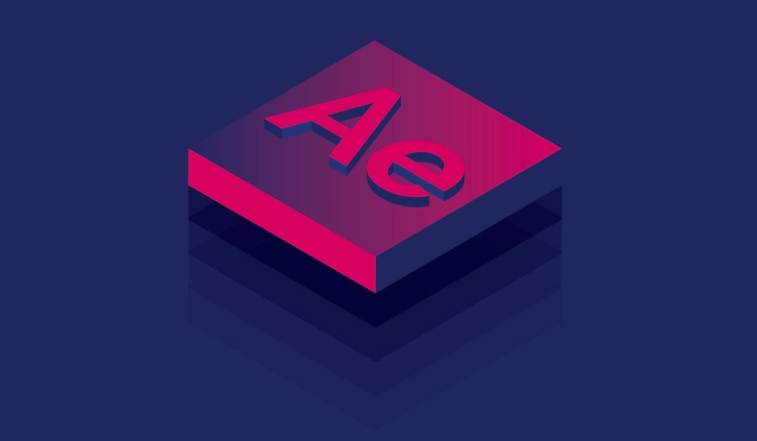
Varbūt labākais jūsu rīcībā ir sākt no nulles. Jaunākās After Effects versijas instalēšana nav sarežģīta, tomēr tas noteikti palīdz jums novērst bojāti faili kas jums sagādā grūtības.
Tas automātiski atinstalē iepriekšējās After Effects versijas, savukārt visu to preferences un iestatījumi tiek migrēti uz pašreizējo.
Turklāt jums ir iespēja izbaudīt visus nozīmīgos jauninājumus un jaunās funkcijas, kas iesaiņotas šajā apbrīnojamajā digitālo vizuālo efektu lietojumprogrammā.

Adobe After Effects
Adobe After Effects ir video efektu un animācijas programmatūra video rediģēšanas profesionāļiem.
2. Pārbaudiet automātisko saglabāšanu

Ja jums ir iespējota automātiskās saglabāšanas funkcija, tajā jābūt vismaz ducim dublējumkopijas, kas glabājas lokāli. Diemžēl šī funkcija pēc noklusējuma nav iespējota, tāpēc, ja jūs to neesat iespējojis ar roku, tas nepalīdzēs.
Dublējuma mape ir atrodama standarta saglabāšanas vietā. Turklāt pārliecinieties, ka notīrīti kešatmiņā saglabātie dati, lai turpmākajās darbībās netiktu aktivizētas renderēšanas funkcijas.
Tas, iespējams, nav visuzticamākais risinājums, taču atjaunošana no dublējuma var būt noderīga, ja After Effects fails ir bojāts.
Ja jums nav automātiskās saglabāšanas, veiciet tālāk norādītās darbības.
3. Sāciet jaunu projektu un importējiet failu

Daudziem skartajiem lietotājiem izdevās risināt problēmu, izmantojot vienkāršu risinājumu. Uzsākot jaunu projektu un importējot bojātu failu, viņi varēja tam piekļūt.
Tas ir izplatīts risinājums korumpētiem After Effects failiem, kas daudzus lietotājus izglāba no progresa zaudēšanas grūtībām.
Ir vērts pamēģināt, it īpaši, ja After Effects saka, ka JPG fails ir bojāts vai netiek atbalstīts.
4. Izmēģiniet ar QuickTime

Vēl viena reāla iespēja korumpētu, neatbalstītu vai nepilnīgu After Effects failu atvēršanai ir QuickTime un Avid Meridian Codec instalēšana.
Tas dažiem lietotājiem to novērsa, jo viņi pēc tam varēja piekļūt bojātajiem failiem. Procedūra ir diezgan vienkārša, un tai nav nepieciešama papildu konfigurēšana vai problēmu novēršana.
Jūs varat atrast QuickTime instalēšanas programmu, šeit. Un atrodas Avid Codec komplekts šeit.
5. Izmantojiet failu vēsturi vai trešās puses atkopšanas rīku

Visbeidzot, vienīgie ieteikumi, kas mums prātā ir, ir atkopšanas rīki. Ja esat to konfigurējis, varat izmantot iebūvēto failu vēsturi, lai izgūtu faila vecāko versiju.
No otras puses, jūs varat vienkārši pārtraukt jebkādu izmaiņu veikšanu cietajā diskā un izmantot jebkuru trešo pušu atkopšanas rīku, lai tādā veidā atjaunotu vecākas faila versijas.
Tas nav visuzticamākais risinājums, taču tas varētu darboties, ja After Effects fails ir bojāts.
Mēs iesakām jums dalīties ar alternatīviem risinājumiem, ja jums par tiem ir zināms komentāru sadaļā zemāk. Lūdzu, pēc iespējas biežāk dublējiet savus nākotnes projektus.
bieži uzdotie jautājumi
Lai novērstu bojātus After Effects failus, ieteicams jaunināt uz jaunāko Adobe After Effects versiju. Atsaucieties uz šo veltīts raksts lai iegūtu vairāk risinājumu.
Jā, Pēc efektiem ir automātiskās saglabāšanas funkcija. Strādājot, tas automātiski saglabās jūsu faila kopiju.
Projekta automātiskās saglabāšanas failus var atrast mapē ar nosaukumu Adobe After Effects Auto-Save. Šis tiek ievietots tajā pašā mapē, kurā tiek saglabāts jūsu projekta fails.


